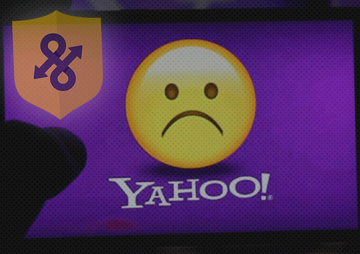Aprenda a eliminar o vírus de redirecionamento Yahoo no Mac e ponha um ponto final no redirecionamento de tráfego não autorizado recorrente no Safari e noutros navegadores num computador Mac.
Atualização:
Quando a prerrogativa que permite navegar na internet sem qualquer impedimento escapa por entre os nossos dedos, as coisas tornam-se rapidamente intoleráveis. Quando isto acontece, efetuar uma pesquisa através de um serviço predileto ou simplesmente abrir um navegador desejado irá fazer com que o utilizador veja aquilo que não pediu. Se isto acontecer, as vítimas devem procurar códigos maliciosos que estejam a ser responsáveis por despoletar este estratagema nos bastidores. Nos computadores Mac, muitos sequestradores marginais de navegadores nunca atingem volumes de distribuição consideráveis, mas há também grandes campanhas que duram anos e atingem milhares de máquinas. O vírus de redirecionamento Yahoo pertence a este último grupo, já que se trata de uma praga cuja prevalência mostra como é importante manter uma higiene online razoável. O principal sintoma desta incursão é uma atividade incomodativa de reencaminhamento do tráfego web, onde é exibida a página search.yahoo.com.
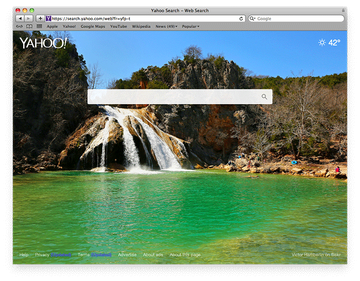
Por esta altura, muitos leitores estarão provavelmente a interrogar-se sobre a razão pela qual o motor de busca legal acima referido é sinalizado como sendo malicioso. Mas de facto ele não o é – se assim fosse, essa categorização seria um conceito totalmente errado. Em vez disso, o problema está numa aplicação perpetradora que literalmente escraviza o navegador web e encaminha a maior parte da rotina de navegação na internet para o Yahoo. Esse afunilamento de tráfego online a partir de hosts únicos é um ativo extremamente valioso nos dias de hoje e os criminosos cibernéticos criaram um modelo complexo para aproveitar e rentabilizar de uma forma muito própria e nociva. O problema é que, ainda antes de a vítima acabar no respeitável gigante da internet como decorrência do sequestro, ela é encaminhada através de vários domínios intermediários, e essas visitas são contabilizadas na plataforma de monetização de tráfego duvidoso.
O vírus de redireccionamento Yahoo pode reinfectar o seu Mac várias vezes, a menos que elimine todos os seus fragmentos, incluindo aqueles que estão ocultos. Portanto, é recomendável baixar Combo Cleaner e escanear seu sistema em busca desses arquivos obstinados. Dessa forma, você pode reduzir o tempo de limpeza de horas para minutos.
Baixar agora Saiba como Combo Cleaner funciona. Se a utilidade detectar código malicioso, você precisará comprar uma licença para se livrar dele.Existem vários serviços duvidosos que atuam sob o mesmo chapéu da campanha genérica de redirecionamento Yahoo Search. A maioria é suportada por apps potencialmente indesejadas (PUAs) que afirmam serem capazes de melhorar a experiência de navegação web dos utilizadores Mac, mas, na realidade, acabam por virá-la de cabeça para baixo. Aqui ficam alguns exemplos destas estirpes mainstream de adware: Safe Finder (search.safefinder.com), Any Search Manager (search.anysearchmanager.com), SearchMine (searchmine.net), e Search Pulse (search.searchpulse.net). Todas estas estirpes forçam a vítima a aceder às suas páginas de entrada que são camufladas como um serviço de pesquisa. Mas, de uma forma previsível, nenhuma tem uma verdadeira função própria de pesquisa de informação, acabando por redirecionar primitivamente cada busca para o Yahoo. Na maioria dos casos relacionados com esta redistribuição não autorizada do tráfego de internet, existem URLs intermediários decididos no caminho até ao destino. Um exemplo comum é o nome de domínio a.akamaihd.net precedido por lkysearchds[dígitos aleatórios] ou uma série similar.
A fase agressiva deste ataque é precedida por uma furtiva infiltração do malware subjacente no Mac. Isto resulta normalmente de uma técnica de bundling fortemente utilizada por developers de software decentes e sem escrúpulos, que escolham este caminho para promover algumas apps que fazem parte de um pacote de instalação maior. Hoje em dia, os utilizadores não leem as letras pequenas, o que pode ser uma fonte de problemas graves. O vírus do redireccionamento Yahoo pode estar à espreita em clientes de configuração que optam por abordagens múltiplas, naquilo que aparenta ser uma atualização de software legítimo ou alguma ferramenta gratuita útil, como um downloader de media ou um videojogo. Por exemplo, os popups falsos de atualização do Adobe Flash Player são conhecidos por disseminar esta doença eletrónica. A opção de instalação expressa, que é a preferida pela maioria devido à facilidade de configuração, irá despoletar silenciosamente o agente malicioso. Quando der por isso, o Safari, o Chrome ou o Firefox no Mac vão começar a agir de forma errónea.
Quando a contaminação tiver ocorrido num sistema MacOS ou Mac OS X, os redirecionamentos para search.yahoo.com são normalmente acionados segundo um padrão específico e não de forma aleatória. As vítimas relatam que as suas pesquisas no Google são forçadamente desviadas para o Yahoo. A simples abertura do navegador preferido é outro gatilho que despoleta esta situação. Todas as tentativas para resolver o problema através da definição de URLs corretos para as correspondentes definições de navegação personalizadas são inúteis – os valores errados ressurgem rapidamente devido à atividade persistente do malware. Por vezes os valores por defeito podem até estar corretos e a interferência ocorre numa camada diferente do sistema operativo do host.
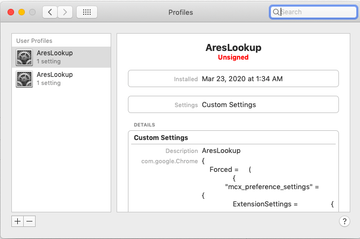
No que diz respeito à persistência, o vírus de redirecionamento Yahoo está em sintonia com todas as potentes linhagens de adware Mac. Quando surge num sistema, ele consegue melhora a cadeia de ataque ao adicionar um perfil de configuração fraudulenta. Esta entrada desonesta encontra-se listada na barra lateral da página Perfis em Preferências do Sistema. O seu objetivo é forçar determinados comportamentos em diferentes componentes MacOS, incluindo os navegadores instalados. Assim, o código malicioso assume altos privilégios e o seu impacto é impossível de reverter a menos que o perfil malicioso seja apagado. Por falar nisso, a única coisa que poderá dificultar esta fase de limpeza é o nome do objeto ofensivo variar de caso para caso, o que pode complicar a sua identificação. Como tal, as vítimas devem seguir a sua intuição e procurar um perfil que pareça deslocado em relação aos demais. Uma entrada intitulada AresLookup é um exemplo de um perfil criado pelo vírus de redirecionamento Yahoo como parte do ataque (ver imagem acima). Ela executa a gestão das definições do navegador ao fazer com que as modificações manuais sejam desativadas. Outro sintoma é o surgimento de caixas popup recorrentes, que pedem à vítima para conceder permissão de acesso à rede AresLookup. Selecionar o suspeito e clicar no ícone de menos representa mais de metade do caminho e estabelecerá o caminho para a remoção correta da infeção. Nestas circunstâncias, a cura deverá cobrir sincronizadamente várias áreas do sistema afetado, como exibido abaixo na parte dedicada à limpeza.
Remoção manual do vírus de redirecionamento Yahoo Search para Mac
Estes passos vão ensinar-lhe a remover aplicação maliciosa. Não se esqueça de seguir as instruções pela ordem apresentada.
Expanda o menu Ir na barra Finder do eu Mac e selecione Utilitários como mostrado abaixo.
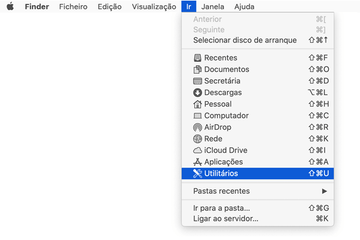
Localize o ícone Monitor de Atividade no ecrã Utilitários e clique duas vezes neste.
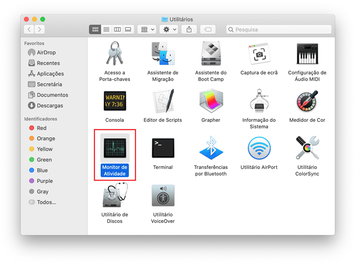
Na app Monitor de Atividade, procure um processo aparentemente suspeito. Para restringir a sua pesquisa, foque-se nas entradas de recursos que não lhe são familiares na lista. Lembre-se que o nome não está necessariamente relacionado com a forma como a ameaça se manifesta, terá de confiar no seu julgamento. Se localizar o culpado, selecione-o e clique no ícone Terminar no canto superior esquerdo do ecrã.
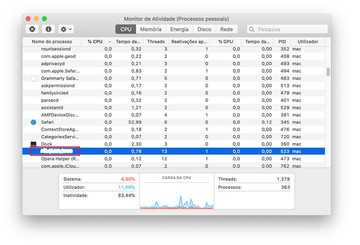
Quando depois surgir uma caixa, a perguntar-lhe se tem a certeza de que quer abandonar o processo de resolução de problemas, escolha a opção Forçar terminação.
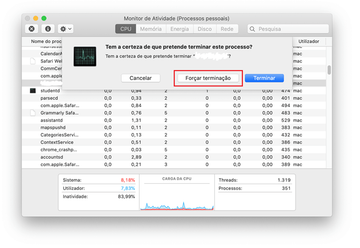
Clique outra vez no ícone do menu Ir no Finder e escolha Ir para a pasta. Pode também utilizar o atalho de teclado Command-Shift-G.
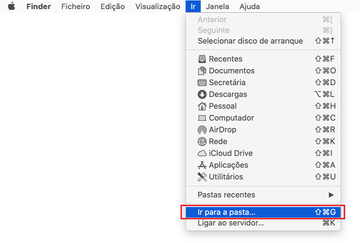
Escreva /Biblioteca/LaunchAgents na caixa de pesquisa de pastas e clique no botão Ir.
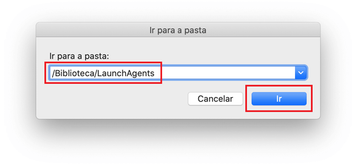
Examine o conteúdo da pasta LaunchAgents à procura de itens duvidosos. Lembre-se que os nomes dos ficheiros gerados por malware podem não dar pistas nítidas de que são maliciosos, deve então procurar entidades recentemente adicionadas que pareçam suspeitas.
Damos-lhe vários exemplos de LaunchAgents relacionados com típicas infeções Mac: com.pcv.hlpramc.plist, com.updater.mcy.plist, com.avickUpd.plist, e com.msp.agent.plist. Se encontrar ficheiros que não pertencem à lista, avance e arraste-os para o Lixo.
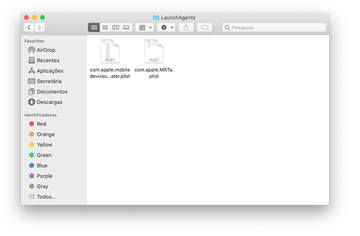
Utilize novamente a funcionalidade de pesquisa Ir para a pasta a fim de navegar até à pasta denominada ~/Biblioteca/Application Support (tenha em atenção o til que precedente a expreão).
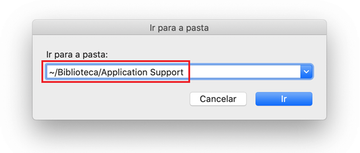
Quando a pasta Application Support for aberta, identifique as pastas suspeitas geradas recentemente dentro dela e envie-as para o Lixo. Uma dica rápida é procurar itens cujos nomes não estão em nada relacionados com produtos ou aplicações Apple que instalou de forma consciente. Alguns exemplos de nomes de pastas maliciosas conhecidas são IdeaShared, ForwardOpen e ExtraBrowser.

Insira ~/Biblioteca/LaunchAgents string (não se esqueça de incluir o til) na área de pesquisa Ir para a pasta.
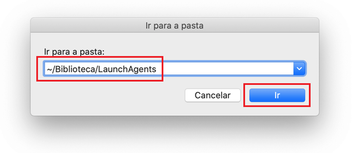
O sistema mostrará a LaunchAgents no diretório Home do utilizador atual. Procure itens duvidosos relacionados com o vírus de redirecionamento Yahoo Search (ver lógica destacada nas subseções acima) e arraste os suspeitos para o Lixo.
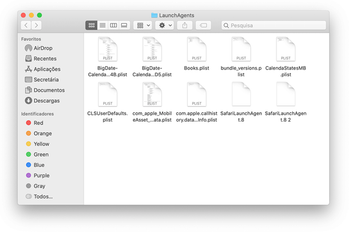
Digite /Biblioteca/LaunchDaemons no campo de pesquisa Ir para a pasta.
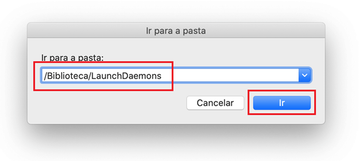
No caminho LaunchDaemons, tente localizar os ficheiros que o malware está a usar persistentemente. Vários exemplos dos itens utilizado por infeções no Mac são com.pplauncher.plist, com.startup.plist, e com.ExpertModuleSearchDaemon.plist. Elimine imediatamente os ficheiros duvidosos.
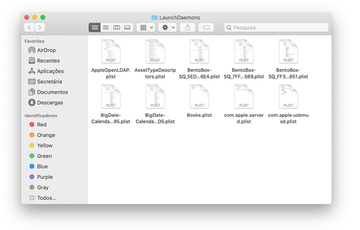
Clique no ícone do menu Ir no Finder do seu Mac e selecione Aplicações na lista.
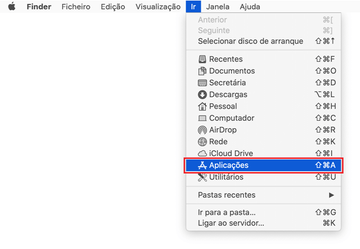
Encontre a entrada de uma app que claramente destoe do resto e mande-a para o Lixo. Se esta ação exigir a sua password de administrador, introduza-a.
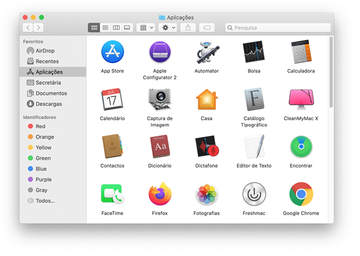
Expanda o menu Apple e selecione Preferências do Sistema.
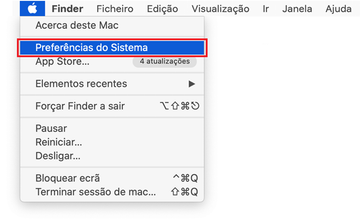
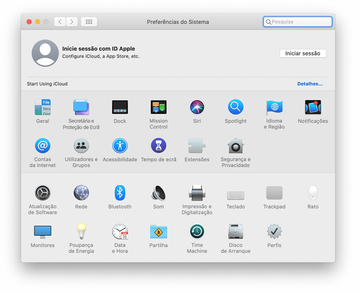
Avance para Utilizadores & Grupos e clique no separador Início de sessão.
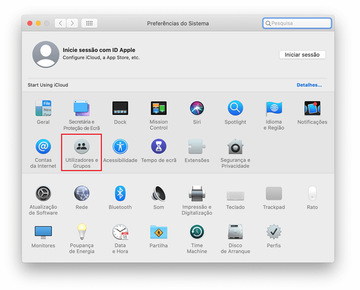
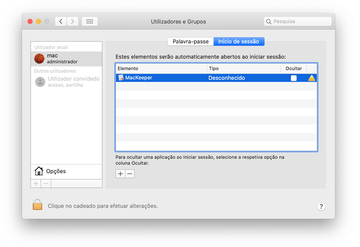
Agora escolha Perfis em Preferências do Sistema. Procure por um item malicioso na barra lateral esquerda. Vários exemplos de perfis de configuração criados pelo adware Mac incluem TechSignalSearch, MainSearchPlatform, AdminPrefs, e Chrome Settings. Escolha a entidade infratora e clique no sinal menos na parte inferior para eliminá-la.
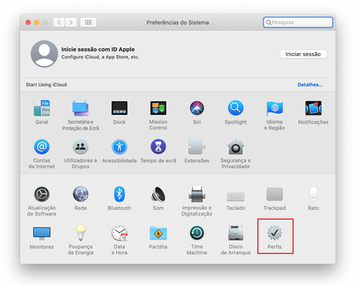
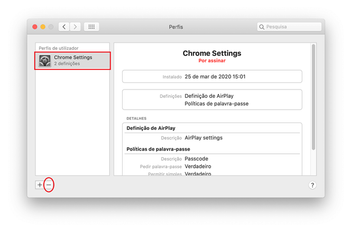
Acabe com o Yahoo redirect no browser no Mac
Como ponto inicial, as definições do navegador web estabelecidas pelo vírus Yahoo redirect devem ser restauradas para os seus valores padrão. Apesar de isto eliminar a maioria das suas definições pessoais, o histórico de navegação web e todos os dados temporários armazenados pelos websites, também essa interferência prejudicial deverá ser expurgada. Eis os passos para concluir o procedimento:
- Remover o vírus Yahoo redirect do Safari
Abra o navegador e dirija-se ao menu Safari. Escolha Preferências no menu suspensa.
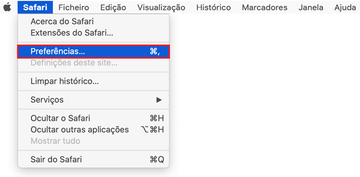
Quando surgir o menu Preferências, clique no separador Avançadas e ative a opção “Mostrar menu Programação na barra de menus”.
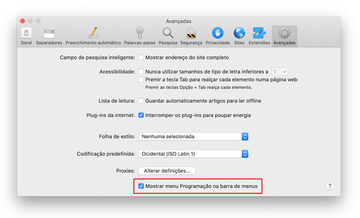
Agora que a entrada Programação foi adicionada ao menu do Safari, aumente-a e clique em Esvaziar caches.
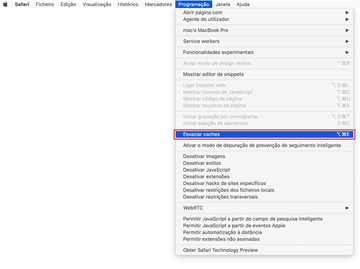
Agora selecione Histórico no menu do Safari e clique em Limpar histórico na lista suspensa.
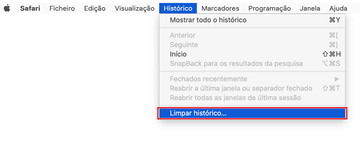
O Safari mostrará uma caixa que lhe pede para especificar o período de tempo a que esta ação se aplicará. Selecione todo o histórico para garantir um efeito máximo. Clique no botão Limpar histórico para confirmar e sair.
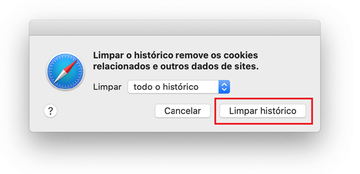
Regresse às Preferências do Safari e clique no separador Privacidade no topo. Encontre a opção que diz Gerir dados dos sites e clique nela.
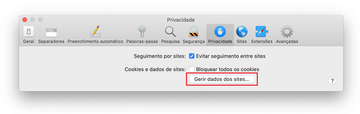
O navegador mostrará de seguida um ecrã com uma lista dos websites com dados armazenados sobre as suas atividades na internet. Esta caixa tem também uma breve descrição do que faz a remoção: pode ser que saia de alguns serviços e encontre outras alterações no comportamento do website após o procedimento. Se estiver de acordo com isso, clique no botão Remover todos.
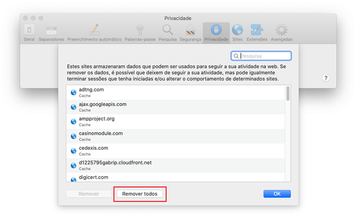
Reiniciar Safari.
- Remover Yahoo redirect do Google Chrome
Abra o Chrome, clique no ícone Personalizar e controlar o Google Chrome (⁝) na parte superior direita da janela e selecione Definições no menu suspenso.
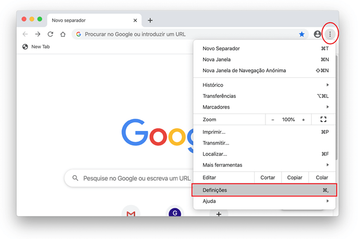
No painel das definições, seleccione Avançadas.
Navegue para baixo até à secção Repor definições.
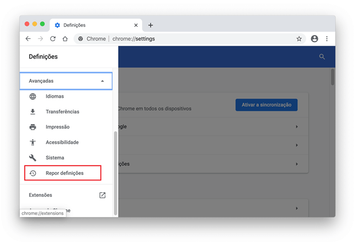
Confirme a restauração do Chrome na caixa de diálogo seguinte. Quando o procedimento estiver concluído, reabra o browser e verifique se o malware ainda está em atividade.
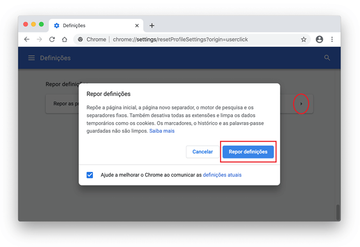
- Remover o vírus Yahoo redirect do Mozilla Firefox
Abra o Firefox e siga até Ajuda – Informação para resolução de problemas (ou escreva about:support na barra do URL e toque em Enter).
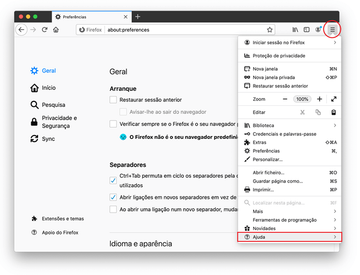
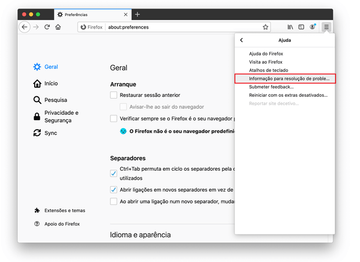
No ecrã da Informação para a Resolução de Problemas, clique em Restaurar o Firefox.
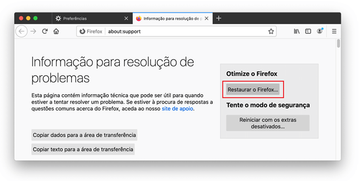
Confirme as alterações pretendidas e reinicie o Firefox.
Eliminar o vírus de redirecionamento Yahoo Search com a ferramenta de remoção automática Combo Cleaner
A aplicação de manutenção e segurança Mac conhecida como Combo Cleaner é uma ferramenta completa que permite detetar e remover o vírus Yahoo redirect Esta técnica tem vantagens em relação à limpeza manual, já que o utilitário é atualizado todas as horas no que diz respeito aos vírus e consegue detectar com precisão até as mais recentes infeções Mac.
A solução automática também encontrar os arquivos centrais do malware na estrutura do sistema, que podem representar um grande desafio para outras soluções. Abaixo encontra um guia passo-a-passo para resolver o problema do Yahoo redirect com Combo Cleaner:
Faça o download do instalador Combo Cleaner. Quando terminar, clique duas vezes no ficheiro combocleaner.dmg e siga as instruções para instalar a ferramenta no seu Mac.
Ao fazer o download de qualquer aplicação recomendado neste site, está a concordar com os nossos Termos e Condições e Política de Privacidade. O scanner gratuito verifica se o seu Mac está infetado. Para eliminar o malware, precisa de comprar a versão Premium do Combo Cleaner.
Abra a aplicação no seu Launchpad e deixe-a executar a atualização da base de dados de assinaturas de malware para que possa identificar as ameaças mais recentes.
Clique no botão Iniciar Scan do Combo para verificar se o seu Mac tem actividade maliciosa e problemas de desempenho.

Analise os resultados do scan. Se o relatório disser “Sem Ameaças”, pode fazer a limpeza manual e avançar com segurança para organizar o navegador web, que poderá continuar a ser afetado pelos efeitos secundários do ataque de malware (consulte as instruções acima).

Se o Combo Cleaner detetar código malicioso, clique no botão Remover Itens Selecionados e peça ao utilitário para remover a ameaça Yahoo redirect juntamente com quaisquer outros vírus, PUPs (programas potencialmente indesejados) ou ficheiros inúteis que não pertençam ao seu Mac.

Quando tiver certeza absoluta de que a aplicação maliciosa está desinstalada, a resolução de problemas do navegador poderá ainda estar na sua lista de tarefas. Se o seu navegador preferido for afetado, volte à seção anterior deste tutorial para reverter para uma navegação web sem problemas.